Affichage des fichiers journaux
Vous pouvez afficher des fichiers journaux ou des parties de fichiers journaux. Vous pouvez aussi surveiller les messages des journaux au fur et mesure qu'ils sont ajoutés aux fichiers journaux.
Affichage des messages du journal système
-
Dans la fenêtre Détails, cliquez sur l'onglet Journaux.
-
Choisissez Journal système dans le menu Fichiers journaux.
-
Cliquez dans le champ Fichiers journaux et sélectionnez Syslog.
Les messages du Journal système s'affichent.
Pour rafraîchir l'écran et afficher d'éventuels nouveaux messages, cliquez sur Recharger.
Filtrage d'une requête de journal
Vous pouvez appliquer un filtre pour n'afficher que les messages qui correspondent à une plage de temps et à un modèle de texte donnés. En sus, vous pouvez limiter l'ampleur de la recherche en spécifiant le nombre maximum de correspondances à signaler.
-
L'onglet Journaux étant sélectionné dans la fenêtre Détails, cliquez sur le bouton Filtrer.
La boîte de dialogue Options de filtrage des messages s'affiche telle qu'indiquée dans la figure suivante.
Figure 6–9 La boîte de dialogue Options de filtrage des messages

-
Sélectionnez la date de début du premier message de journal que vous voulez afficher.
-
Sélectionnez l'heure de début du premier message de journal que vous voulez afficher.
-
Sélectionnez la date de fin du dernier message de journal que vous voulez afficher.
-
Sélectionnez l'heure de fin du dernier message de journal que vous voulez afficher.
-
Tapez le modèle de texte à rechercher dans le champ Modèle de texte à rechercher.
Utilisez un modèle de texte qui soit propre au type de message qui vous intéresse.
-
Sélectionnez En avant ou En arrière pour spécifier le sens de la recherche au sein du fichier journal.
Pour commencer la recherche par la fin du fichier journal, sélectionnez En arrière ; pour la commencer par le début, sélectionnez En avant.
-
(Facultatif) Tapez le nombre maximum de messages de journal correspondant aux critères choisis à afficher dans le champ Nombre maximum de correspondances.
Si vous entrez zéro (0), tous les messages correspondant aux critères choisis s'afficheront.
-
Pour filtrer, recharger vos messages de journal et fermer cette fenêtre, cliquez sur le bouton OK.
Surveillance des messages de journal
La surveillance vous permet d'afficher les nouveaux messages de journal au fur et à mesure qu'ils sont créés. Les nouveaux messages qui font leur apparition sont mis en surbrillance.
-
Cliquez sur le bouton Surveiller dans le panneau Journaux.
La boîte de dialogue Options de filtrage de surveillance s'affiche comme illustré à la figure suivante.
Figure 6–10 La boîte de dialogue Options de filtrage de surveillance
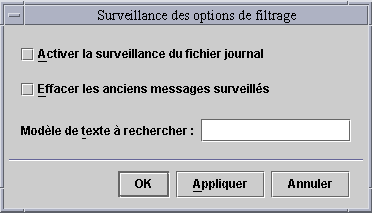
-
Sélectionnez Activer la surveillance du fichier journal pour activer la surveillance.
-
Pour afficher uniquement les messages de journal couramment surveillés, cliquez sur la case à cocher Effacer les anciens messages surveillés.
-
Tapez le modèle de texte à rechercher dans le champ Modèle de texte à rechercher.
Vous pouvez utiliser une expression UNIX régulière. Pour plus d'informations sur les expressions régulières, consultez la page de manuel regex(1F).
Utilisez un modèle de texte qui soit propre au type de message qui vous intéresse.
-
Pour surveiller les messages de votre journal et fermer cette fenêtre, cliquez sur le bouton OK.
Recherche de messages spécifiques
Vous pouvez rechercher une séquence de caractères donnée dans un ensemble de messages après avoir chargé et affiché cet ensemble dans la zone Messages pour.
-
Dans la fenêtre Détails, cliquez sur l'onglet Journaux.
-
Tapez la séquence de caractères de votre choix dans le champ Rechercher.
Remarque :Les recherches employant le caractère joker astérisque (*) ne sont pas prises en charge dans la fonctionnalité de recherche de l'onglet Journaux. Pour rechercher un message qui contient le caractère astérisque, vous devez faire précéder ce caractère d'une barre oblique inverse (\), par exemple \*.
-
Appuyez sur Retour pour rechercher cette séquence dans les messages de journal.
Le premier message correspondant trouvé est mis en surbrillance.
-
Cliquez sur l'une des flèches verticales pour poursuivre votre recherche et trouver d'autres occurrences de la séquence recherchée.
Affichage des messages des journaux de Sun Management Center
-
L'onglet Journaux étant sélectionné dans la fenêtre Détails, choisissez Journaul de Sun Management Center dans le menu Fichiers journaux.
Une liste de fichiers journaux s'affichent sous la forme d'un sous-menu, comme indiqué dans la figure suivante.
Figure 6–11 Menu Journaux de Sun Management Center
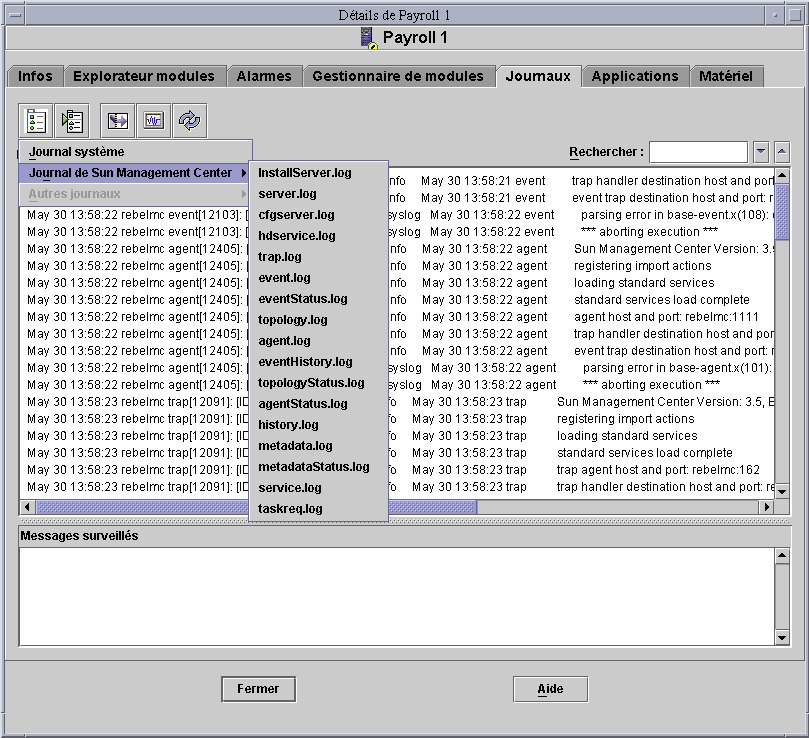
-
Sélectionnez le fichier journal de Sun Management Center que vous voulez visualiser.
Les messages du journal sélectionné s'affichent.
-
Pour appliquer des filtres aux informations, cliquez sur le bouton Filtrer. Entrez ensuite les paramètres de filtrage dans la boîte de dialogue Options de filtrage des messages.
Les informations s'affichent en utilisant le filtre sélectionné.
Rafraîchissement des messages des journaux
Pour rafraîchir et recharger un ensemble filtré de messages de journal, cliquez sur le bouton Recharger.
Affichage des messages des autres journaux
-
L'onglet Journaux étant sélectionné dans la fenêtre Détails, choisissez Autres journaux dans le menu Fichiers journaux.
Remarque :L'option Autres journaux n'est disponible que si le module ACL Logview (Applications locales) est chargé.
-
Pour filtrer les informations, cliquez sur le bouton Filtrer. Entrez ensuite les paramètres de filtrage dans la boîte de dialogue Options de filtrage des messages.
Les informations s'affichent en utilisant le filtre sélectionné.
- © 2010, Oracle Corporation and/or its affiliates
